Твич – это платформа для стриминга видеоигр и другого контента в режиме реального времени. Она предоставляет возможность создавать свои собственные каналы, общаться с зрителями и делиться своим процессом игры или другими интересными моментами.
Для стриминга на Твич многие пользователи выбирают программу OBS (Open Broadcaster Software). OBS предлагает широкий набор функций и настроек, которые позволяют создавать профессиональные стримы. Однако, для многих начинающих стримеров настройка Твич и OBS может показаться сложной и запутанной.
В этом подробном руководстве мы расскажем, как настроить Твич и OBS. Мы покажем вам, как создать аккаунт на Твич, настроить OBS для стрима, оптимизировать настройки и поделиться с вами некоторыми полезными советами по улучшению качества стрима и взаимодействию со зрителями.
Создание аккаунта на Твиче и установка OBS
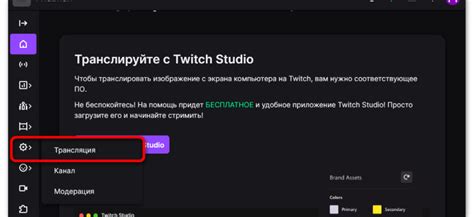
Для начала вашей стриминговой карьеры на платформе Твич необходимо создать аккаунт. Перейдите на сайт www.twitch.tv и выберите "Зарегистрироваться". Заполните поля в форме регистрации, указав свое имя пользователя, адрес электронной почты и пароль. Убедитесь, что выбрали уникальное имя пользователя, которое отражает вашу тематику стримов и будет запоминающимся.
После завершения регистрации и подтверждения адреса электронной почты, вы можете приступить к установке программы OBS - Open Broadcaster Software. OBS является бесплатным программным обеспечением для записи и стриминга содержимого на платформе Твич.
Для установки OBS перейдите на официальный сайт obsproject.com и скачайте последнюю версию программы. После скачивания запустите установщик и следуйте инструкциям на экране для завершения установки.
После установки OBS откройте программу и войдите в свой аккаунт на Твиче. Чтобы подключить свой аккаунт, в меню OBS выберите "Настройки" и затем вкладку "Поток". В поле "Платформа" выберите "Twitch", а затем нажмите на кнопку "Вход" и введите свои данные для входа.
Теперь ваш аккаунт на Твиче готов к стримингу, а OBS настроен для подключения к вашему каналу. Вы можете настраивать различные параметры стрима в OBS, такие как разрешение видео и битрейт, чтобы обеспечить наилучшее качество и плавность для ваших зрителей.
Готовьтесь приветствовать своих зрителей и начинайте создание увлекательного контента на платформе Твич!
Настройка аккаунта на Твиче

Для начала стриминга на Твиче необходимо настроить свой аккаунт. Это позволит вам загружать видео, взаимодействовать с зрителями и участвовать в сообществе платформы.
Вот несколько шагов, которые вам нужно выполнить, чтобы настроить свой аккаунт на Твиче:
- Перейдите на официальный сайт Твича и нажмите на кнопку "Зарегистрироваться".
- Заполните все необходимые поля и создайте уникальное имя пользователя и пароль.
- Подтвердите свою почту, перейдя по ссылке, которую вы получите на указанный при регистрации адрес электронной почты.
- Настройте свой профиль, добавив фото, заголовок канала, описание и другую информацию о себе.
- Присоединитесь к нужным вам категориям и сообществам, чтобы получать рекомендации, интересные вам стримы и участвовать в обсуждениях.
После завершения этих шагов вы будете готовы к началу стриминга на Твиче. Не забудьте также настроить свои параметры приватности и безопасности, чтобы обеспечить заботу о вашем аккаунте и защититься от нежелательных вмешательств.
| Преимущества настройки аккаунта на Твиче: | Какой преимущества имеют аккаунты на Твиче? Это важно! |
|---|---|
| Возможность создания уникального имени пользователя | Это поможет вам узнавать и запоминать других пользователями, и будет являться одним из множества факторов при выборе внимания пользователей к вашему стриму. |
| Взаимодействие с зрителями | Настройка аккаунта позволяет просто и легко общаться с вашими зрителями, а также использовать функции, такие как чат, подписки и донаты. |
| Аналитика и статистика | После настройки аккаунта на Твиче вы сможете просматривать подробную аналитику вашего стрима и видеть, какие события и моменты были наиболее популярными у зрителей. |
| Использование рекламы | Настройка аккаунта позволит вам использовать возможности рекламы на Твиче, чтобы зарабатывать дополнительные деньги и продвигать свой канал. |
Настройка OBS для стрима на Твиче

Шаг 1: Установка OBS и настройка аккаунта на Твиче
Первым шагом является установка OBS на ваш компьютер. После установки откройте программу и создайте новый проект. Далее, вам потребуется настроить ваш аккаунт на Твиче, чтобы стримить. Если у вас уже есть аккаунт, просто войдите в него. Если нет, зарегистрируйтесь и войдите в свой новый аккаунт.
Шаг 2: Настройка видео и аудио
Затем вам потребуется настроить настройки видео и аудио в OBS. В разделе "Настройки" выберите "Видео" и установите желаемое разрешение и частоту кадров для вашего стрима. Затем перейдите в раздел "Аудио" и настройте уровень громкости для вашего микрофона и других источников звука.
Шаг 3: Настраиваем сцены и источники
Теперь вам нужно настроить сцены и источники для вашего стрима. Сцены - это различные виды уровней в вашем стриме, например, главный экран, заставка, экран с игрой и т. д. Источники - это элементы внутри сцен, такие как видео, аудио, изображения и т. д. Вы можете добавить и настроить источники внутри каждой сцены, чтобы создать желаемый эффект и визуальный стиль для вашего стрима.
Шаг 4: Настройка кодирования и потоков
Когда ваша сцена и источники настроены, вам нужно настроить кодирование и потоки. В разделе "Настройки" выберите "Выход" и выберите тип потока и кодек. Затем введите ключ потока, который вы получили на платформе Твич. После этого вы можете настроить другие параметры, такие как разрешение и битрейт потока, в зависимости от ваших предпочтений.
Шаг 5: Начинаем стримить
Когда все настройки готовы, вы можете начать стримить на Твиче. Нажмите кнопку "Старт потока" в OBS, чтобы начать трансляцию в реальном времени на платформе Твич. После этого вы сможете видеть свой стрим в режиме прямой трансляции на Твиче.
Надеюсь, что эта статья помогла вам понять процесс настройки OBS для стрима на Твиче. Следуйте этим шагам и наслаждайтесь стримингом своих любимых игр и контента на платформе Твич!
Как настроить видео и аудио в OBS
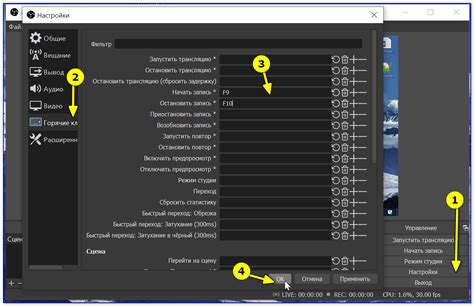
Когда вы настраиваете OBS для трансляции на Твич, важно настроить видео и аудио для достижения наилучшего качества вещания. В этом разделе мы рассмотрим, как правильно настроить видео и аудио в OBS.
Настройка видео
1. Откройте OBS и перейдите во вкладку "Настройки".
2. Во вкладке "Настройки" выберите раздел "Видео".
3. В разделе "Базовый разрешающий экран" выберите разрешение, которое соответствует вашей системе. Настройте fps (количество кадров в секунду) на 30 или 60, в зависимости от ваших предпочтений.
4. В разделе "Процессор" выберите "x264". Он является оптимальным кодеком для большинства систем.
5. В разделе "Битрейт видео" рекомендуется установить значение между 2500 и 6000 kbps, чтобы достичь хорошего качества видео.
6. Сохраните настройки, нажав кнопку "Применить".
Настройка аудио
1. Во вкладке "Настройки" перейдите в раздел "Аудио".
2. В разделе "Устройства записи" выберите микрофон, который вы хотите использовать для трансляции.
3. В разделе "Устройства воспроизведения" выберите аудиоустройство, через которое вы будете воспроизводить звук на стриме, например, наушники или динамики.
4. Установите уровень громкости для каждого аудиоустройства, чтобы достичь оптимального уровня звука.
5. Сохраните настройки, нажав кнопку "Применить".
Теперь, когда вы правильно настроили видео и аудио в OBS, вы готовы начать трансляцию на Твич и предоставить своим зрителям отличное качество звука и видео!
Настройка лейаутов и панелей в OBS

Лейаут – это конфигурация режимов и плагинов в OBS, которая определяет расположение и размеры элементов на экране. Лейаут может включать в себя видеоизображение, окна чата, веб-страницы, а также различные медиафайлы. Панели, в свою очередь, могут содержать кнопки управления, информацию о текущем состоянии стрима и другие элементы управления.
Для начала настройки лейаутов и панелей в OBS необходимо открыть программу и выбрать нужный профиль в верхней части окна. Затем следует перейти во вкладку "Сцены" и добавить новую сцену, нажав на плюсик внизу списка. После этого можно добавить новые источники в данную сцену, определить их расположение и размеры на экране. Расположение и размеры источников можно изменить путем перетаскивания и изменения параметров.
Кроме того, OBS предоставляет возможность создавать панели с помощью плагинов. Для этого нужно перейти во вкладку "Панели" и выбрать один из доступных плагинов в списке. После выбора плагина можно настроить его параметры, включая расположение, размеры, содержание и внешний вид панели.
Процесс настройки лейаутов и панелей может быть сложным для новичков, но с практикой становится все более интуитивным. Рекомендуется экспериментировать с различными расположениями и размерами, чтобы найти оптимальную конфигурацию для своей трансляции. Не забывайте сохранять и импортировать свои лейауты, чтобы не потерять настройки при переустановке программы или ее обновлении.
Таким образом, настройка лейаутов и панелей в OBS является важным шагом, который позволяет создавать профессиональные и удобные стримы на платформе Твич. При правильной настройке лейаутов и панелей вы сможете управлять своей трансляцией с легкостью и представить ее зрителям в наилучшем качестве.



